Что такое сокет? Для чего он нужен материнке? Об этом рассказывает гайд. В нем также содержится несколько методов, которые помогут узнать, что за сокет размещен на плате.

Читайте также: Что такое материнская плата в компьютере и на что она влияет: 5 поясняющих разделов
Что такое сокет материнской платы
Socket — квадратный разъем, куда становится центральный элемент любой сборки — процессор. Расположен порт обычно в центре или ближе к верхней части платы.
Рекомендация: меломанам подойдет вариант с поддержкой многоканального звучания, к примеру, MPG Z390 поддерживает формат 7.1.
Нужно знать:
1. Разъем у выбираемых пользователем материнки и CPU должен быть идентичным, иначе поставить последний в плату не получится. По этой причине нужно обращать внимание на параметры компонентов и на производителя.
2. Большинство разъемов уже утратили актуальность, хотя все еще есть в продаже. Устаревшие модели подходят для простых сборок, но если нужен производительный компьютер, необходимо подобрать современный вариант. Тут ничего сложного нет: у AMD это AM3+ и АМ4, как у X470 GAMING PLUS , а у Интел — 1151, как у STRIX Z390-E, и 1151V2.

В тему: Совместимость процессора и материнской платы — как подобрать комплектующие: гайд в 3 разделах
Как узнать сокет материнской платы
Ниже приведены варианты, которые помогут определить тип разъема как посредством специального ПО, так и без него.
Посмотреть в документах
К любой системной плате прилагается инструкция, где есть вся необходимая информация о товаре. В ней или на коробке можно посмотреть, какой сокет стоит на материнке. Кроме того, узнать эту информацию можно в характеристиках на сайте производителя или в магазине, где было куплено устройство.
Совет: если нужна современная игровая плата, то B360-PRO_GAMING будет отличным выбором. У нее есть четыре слота под оперативу, два — под скоростные ссд формата М.2 и поддержка нескольких видеоадаптеров.
Визуальный осмотр материнской платы
На большинстве материнок рядом с сокетом указан его тип. Этот способ прост и особенно эффективен, когда нужно определить совместимость компонентов на этапе подбора комплектующих.

Определение по модели процессора
Можно действовать наоборот. Ознакомившись с техническими параметрами ЦП, можно узнать, с каким сокетом он совместим.
Можно зайти на сайт производителя или же в интернет-магазин, в котором есть такой товар и ознакомиться с характеристиками интересующего CPU. Как и в случае с платой, информация также указывается на коробке или в комплектной документации.
Пригодится: Как узнать чипсет материнской платы — 3 способа
Программные средства
Определить тип разъема через компьютер — не означает разбирать его. Есть немало утилит, с помощью которых можно посмотреть, что за soket стоит на материнке. Ниже — три самых удобных варианта.
Everest
Софт создан для проверки и настройки работы аппаратной и программной части сборки с целью оптимизации системы. Представлена в виде: платной версии с пробником, которым можно бесплатно пользоваться месяц.
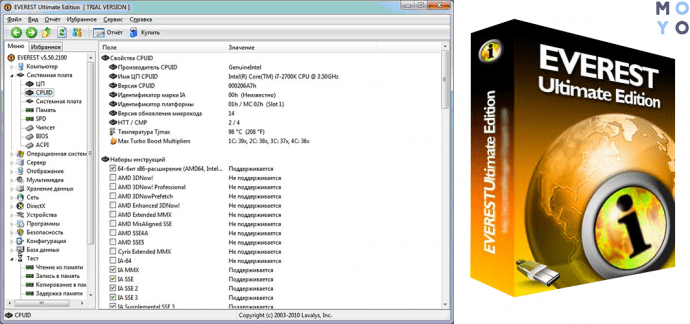
Интересно: есть модели, в которые устанавливается два «камня». Они предназначены для серверов. Например, WS C621E SAGE оснащена двумя сокетами, а также двенадцатью гнездами для оперативки.
В расширенной версии софт предоставляет пользователю подробный отчет о системе, который может занять больше сотни страниц. Тут не только можно узнать, что за комплектующие стоят в компьютере, каковы их характеристики. В него также интегрирован ряд вспомогательных модулей для проведения тестов и оценки состояния, производительности. В пробной бесплатной версии отчет не такой подробный.
Смотрите также: Какую материнскую плату выбрать — 8 ключевых критериев
CPU-Z
Еще одна достойная внимания утилита, которая позволяет получить информацию о ПК. Простая в использовании программка выдает пользователю отчет о процессоре, материнке и других компонентах.
Совет: чтобы не тратиться на вай-фай адаптер, можно приобрести материнку со встроенным модулем. Z390 AORUS ULTRA — как раз такой вариант.
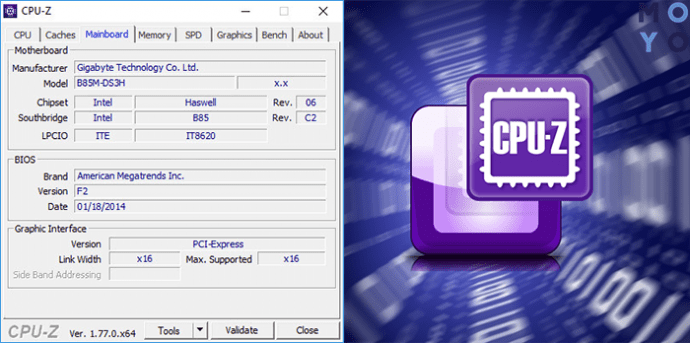
|
Информация по материнской плате
|
Информация по центральному процессору |
|---|---|
| Производитель, модель и ревизия. | Название процессора. |
| Данные о подсистеме BIOS. | Техпроцесс. |
| Чипсет (северный и южный мост) и датчики. | Внутренняя и внешняя частоты, множитель процессора, напряжение ядра. |
| Графический интерфейс. | Информация о кэше и другие характеристики. |
| Сокет. | Сокет. |
AIDA64
Популярный и довольно мощный инструмент для проведения тестирования системы, получения развернутой информации о ее компонентах.
Чем хорош софт:
- Эффективные тесты производительности и состояния комплектующих с возможностью сравнения данных с референтными показателями.
- Информация пользователю предоставляется именно о текущем состоянии элементов — в реальном времени.
- Все параметры ОС, дискретки, «матери» и ЦП.
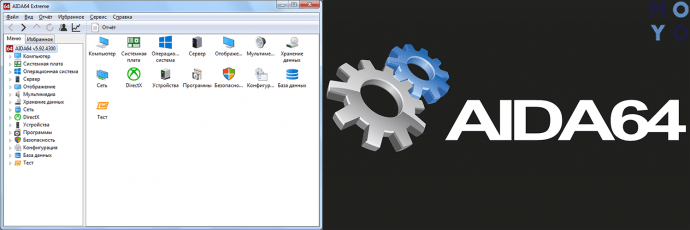
Инструкция: Установка процессора на материнскую плату: 3 шага
Как видно, узнать через ПК, какой тип разъема у материнки — не такая уж и сложность. Все приведенные здесь способы довольно просты. Воспользовавшись любым из них, можно упростить себе задачу по подбору подходящего ЦП.





